Приостановка и возобновление защиты и контроля компьютера
Приостановка защиты и контроля компьютера означает выключение на некоторое время всех компонентов защиты и всех компонентов контроля Kaspersky Endpoint Security.
Состояние приложения отображается с помощью значка приложения в области уведомлений панели задач:
- значок
 свидетельствует о приостановке защиты и контроля компьютера;
свидетельствует о приостановке защиты и контроля компьютера; - значок
 свидетельствует о том, что защита и контроль компьютера включены.
свидетельствует о том, что защита и контроль компьютера включены.
Приостановка и возобновление защиты и контроля компьютера не оказывает влияния на выполнение задач проверки и задачи обновления.
Если в момент приостановки и возобновления защиты и контроля компьютера были установлены сетевые соединения, на экран выводится уведомление о разрыве этих сетевых соединений.
Чтобы приостановить защиту и контроль компьютера, выполните следующие действия:
- По правой клавише мыши откройте контекстное меню значка приложения, который расположен в области уведомлений панели задач.
- В контекстном меню выберите пункт Приостановить защиту (см. рисунок ниже).
Этот пункт контекстного меню доступен, если включена Защита паролем.
- Выберите один из следующих вариантов:
- Приостановить на <период времени> – защита и контроль компьютера включатся через интервал времени, указанный в раскрывающемся списке ниже.
- Приостановить до перезапуска приложения – защита и контроль компьютера включатся после перезапуска приложения или перезагрузки операционной системы. Для использования этой возможности должен быть включен автоматический запуск приложения.
- Приостановить – защита и контроль компьютера включатся тогда, когда вы решите возобновить их.
- Нажмите на кнопку Приостановить защиту.
Kaspersky Endpoint Security приостановит работу всех компонентов защиты и контроля, не отмеченных в политике замком (![]() ). Перед выполнением этой операции рекомендуется выключить политику Kaspersky Security Center.
). Перед выполнением этой операции рекомендуется выключить политику Kaspersky Security Center.
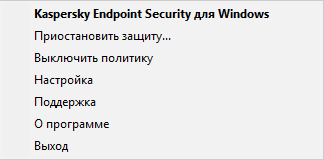
Контекстное меню значка приложения
Чтобы возобновить защиту и контроль компьютера, выполните следующие действия:
- По правой клавише мыши откройте контекстное меню значка приложения, который расположен в области уведомлений панели задач.
- В контекстном меню выберите пункт Возобновить защиту.
Вы можете возобновить защиту и контроль компьютера в любой момент, независимо от того, какой вариант приостановки защиты и контроля компьютера вы выбрали ранее.
